O Friso tem várias opções de apresentação para se ajustar às suas preferências, mas com um clique errante, pode ocultar o Friso de forma não intencional.
-
Para mostrar rapidamente o Friso, clique num separador, por exemplo, no separador Base ou Inserir .
-
Para mostrar sempre o Friso, clique na seta no canto inferior direito do Friso.
Para obter mais controlo sobre o Friso, pode alterar a sua vista e maximizar o Friso ao aceder às Opções de Visualização do Friso junto à parte superior do documento Excel.
Utilizar as Opções de Apresentação do Friso
-
Clique no botão Opções de Apresentação do Friso no canto inferior direito do friso.
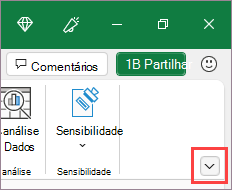
-
No menu que é aberto, clique em Mostrar Separadores e Comandos para mostrar o Friso com todos os separadores e comandos completos.
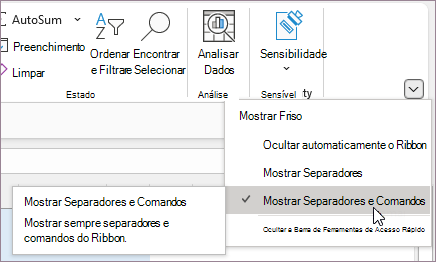
Esta opção é a vista predefinida. Embora esta opção forneça acesso rápido a todos os comandos, limita o espaço disponível no ecrã do seu livro.

Sugestão: Prima Ctrl+F1 para mostrar e ocultar os comandos no Friso.
-
Clique em Mostrar Separadores para apresentar os separadores do Friso sem os comandos. Para aceder aos comandos na opção Mostrar Separadores , clique em qualquer um dos separadores.

-
Clique em Ocultar Automaticamente o Friso para ocultar todos os separadores e comandos.
Ao utilizar esta opção, obtém a maior quantidade de espaço no ecrã quando vê o seu livro. Para aceder a separadores e comandos nesta vista, clique na parte superior do seu livro.
Sugestão: Pode personalizar o Friso com os seus próprios separadores e comandos para aceder rapidamente às funcionalidades da barra de ferramentas que mais utiliza.
O Friso tem várias opções de apresentação para se ajustar às suas preferências, mas com um clique errante, pode ocultar o Friso de forma não intencional.
-
Para mostrar rapidamente o Friso, clique num separador, por exemplo, no separador Base ou Inserir .
-
Para mostrar o Friso a toda a hora, clique na seta (Excel 2013 ) ou no ícone de alfinete (Excel 2016 ) no canto inferior direito do Friso.
Para obter mais controlo sobre o Friso, pode alterar a sua vista e maximizar o Friso ao aceder às Opções de Visualização do Friso junto à parte superior do documento Excel.
Utilizar as Opções de Apresentação do Friso
-
Clique no ícone Opções de Apresentação do Friso no canto superior direito do documento. É à esquerda do ícone Minimizar .
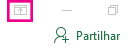
-
No menu que é aberto, clique em Mostrar Separadores e Comandos para mostrar o Friso com todos os separadores e comandos completos.
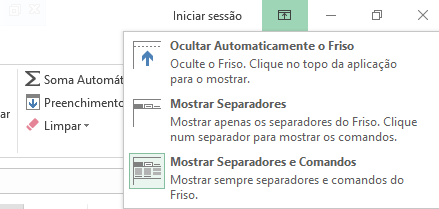
Esta opção é a vista predefinida. Embora esta opção forneça acesso rápido a todos os comandos, limita o espaço disponível no ecrã do seu livro.
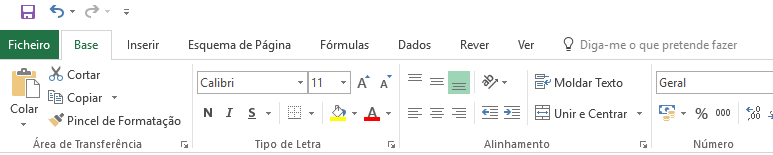
Sugestão: Prima Ctrl+F1 para mostrar e ocultar os comandos no Friso.
-
Clique em Mostrar Separadores para apresentar os separadores do Friso sem os comandos. Para aceder aos comandos na opção Mostrar Separadores , clique em qualquer um dos separadores.
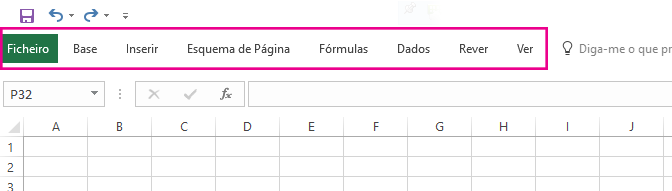
-
Clique em Ocultar Automaticamente o Friso para ocultar todos os separadores e comandos.
Ao utilizar esta opção, obtém a maior quantidade de espaço no ecrã quando vê o seu livro. Para aceder a separadores e comandos nesta vista, clique na parte superior do seu livro.
Sugestão: Pode personalizar o Friso com os seus próprios separadores e comandos para aceder rapidamente às funcionalidades da barra de ferramentas que mais utiliza.










